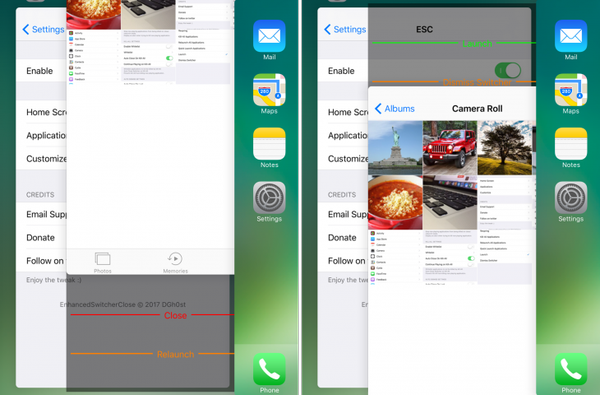

El App Switcher de stock se ve bien, pero no es tan útil como podría ser. Apple limita lo que puede hacer dentro del App Switcher para forzar el cierre de las aplicaciones, pero como los desarrolladores de jailbreak han demostrado durante años, hay mucho potencial sin explotar.
Un nuevo ajuste gratuito de jailbreak llamado EnhancedSwitcherClose por desarrollador iOS DGh0st le brinda una nueva forma de interactuar con sus tarjetas App Switcher y le brinda más opciones dependiendo de la forma en que las deslice.
Después de la instalación, App Switcher se ve normal hasta que comienzas a deslizar hacia arriba o hacia abajo en cualquiera de las tarjetas de aplicaciones en la interfaz. Cuando lo haga, notará líneas de colores que están etiquetadas e indican diferentes acciones, como se muestra arriba.
Las líneas que ve indican hasta qué punto necesita arrastrar una tarjeta para realizar una determinada acción. En referencia a nuestra captura de pantalla anterior, si arrastramos la tarjeta de la aplicación Fotos hasta que la parte inferior de la tarjeta se encuentre con la línea naranja de Relanzamiento, se cerrará y volverá a iniciar la aplicación Fotos.
Puede personalizar qué opciones aparecen y cuándo; Esto incluye elegir sus diferentes gestos y alturas de arrastre. Para configurar estas acciones, puede ir al panel de preferencias EnhancedSwitcherClose en la aplicación Configuración:

Aquí, verá un interruptor de palanca para activar o desactivar el ajuste, así como tres celdas principales para configurar el ajuste.

En el panel de preferencias de la pantalla de inicio, encontrará las siguientes opciones:
- Permitir arrastrar en la tarjeta de la pantalla de inicio
- Elija lo que sucede cuando arrastra una tarjeta hacia el primer paso
- Elija lo que sucede cuando arrastra una tarjeta hacia el segundo paso
- Elija lo que sucede cuando arrastra una tarjeta hacia el tercer paso
- Elija lo que sucede cuando arrastra una tarjeta al primer paso
- Elija lo que sucede cuando arrastra una tarjeta hasta el segundo paso
- Elija lo que sucede cuando arrastra una tarjeta hasta el tercer paso
Para cada una de las configuraciones de pasos, puede elegir cualquiera de las siguientes acciones:
- Hacer nada
- Respring el dispositivo
- Mata todas las aplicaciones
- Relanzar todas las aplicaciones
- Inicie rápidamente las aplicaciones seleccionadas
- Inicia la aplicación seleccionada
- Descartar el selector de aplicaciones
En la celda Aplicaciones, puede configurar acciones para cada una de sus aplicaciones por aplicación para que cada tarjeta en su App Switcher muestre diferentes opciones. La celda Personalizar ofrece aún más opciones para configurar:

Encontrará las siguientes opciones en el panel Personalizar preferencias:
- Elija si matar o no la aplicación Now Playing mata música
- Mostrar una alerta Now Playing cuando intente matar una aplicación que reproduce música
- Configurar una lista blanca para la opción kill-all
- Continúa reproduciendo música después de eliminar todas las aplicaciones
- Cierra automáticamente el selector de aplicaciones cuando se cierra la última aplicación
- Configure las aplicaciones para las que desea tener un acceso directo de inicio rápido
EnhancedSwitcherClose tarda un poco en acostumbrarse, ya que la mayoría de las personas están acostumbradas a deslizar hacia arriba y soltar instantáneamente en App Switcher. Tendrá que aprender algo de autodisciplina y solo arrastrar cartas a alturas predefinidas para alternar ciertas acciones. Al final, sin embargo, todas las acciones adicionales podrían valer la pena..
Si está interesado en probar EnhancedSwitcherClose, puede descargarlo gratis del repositorio BigBoss de Cydia hoy. El ajuste es compatible con dispositivos iOS 9 e iOS 10 con jailbreak.
También podría gustarte: Este ajuste coloca la barra de estado en el selector de aplicaciones para su conveniencia
¿Crees que EnhancedSwitcherClose es una mejora del Stock App Switcher? Comparta por qué o por qué no en la sección de comentarios a continuación.











